Så här blir du expert på Google Bard: Frigör din produktivitet 2024
Frigör din produktivitet med Google Bard! Upptäck hur du kan behärska dess kraftfulla funktioner, från att söka i e-post och dokument till att analysera videor. Förbättra din arbetsflöde och håll dig steget före under 2024.
21 april 2025
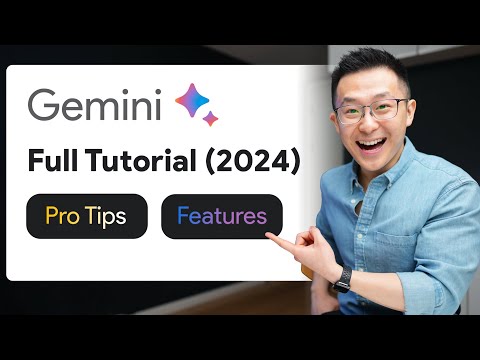
Lås upp kraften i Google Gemini och öka din produktivitet med denna omfattande guide. Upptäck hur du kan utnyttja Geminis avancerade funktioner, från att effektivisera e-posthanteringen till att enkelt analysera data och bilder. Oavsett om du är en erfaren yrkesman eller just börjar, kommer det här blogginlägget att förse dig med de verktyg och strategier du behöver för att maximera din effektivitet och ligga steget före.
Optimera dina Google Bard-inställningar för snabbare svar
Utnyttja Google Bards kommandon för att öka produktiviteten
Analysera och extrahera insikter från bilder, PDF-filer och YouTube-videor
Utnyttja Googles promptmallar för att förbättra dina promptningsfärdigheter
Slutsats
Optimera dina Google Bard-inställningar för snabbare svar
Optimera dina Google Bard-inställningar för snabbare svar
För att optimera din Google Bard-upplevelse, följ dessa steg:
-
Klicka på kugghjulsikonen överst och aktivera Mörkt tema. Detta ger ett mer visuellt tilltalande och bekvämt gränssnitt.
-
Växla på "Svara i realtid"-alternativet för snabbare svar från Bard.
-
Om du använder ett personligt Google-konto, gå till avsnittet "Tillägg" och se till att alternativen "Google Workspace" och "YouTube" är aktiverade. Detta låser upp ytterligare funktioner.
-
Håll de andra tilläggen (Gmail, Google Docs, Google Drive) avstängda, eftersom de ibland kan aktiveras utan instruktion, vilket saktar ner din arbetsflöde.
-
Observera att tillägg ännu inte är tillgängliga för Google Business-konton, så se till att stanna kvar för framtida uppdateringar.
-
Med tilläggen aktiverade kan du använda genvägen "@" för att visa en lista med kommandon för Gmail, Google Docs, Google Drive och YouTube, vilket sparar dig tid och ansträngning.
Utnyttja Google Bards kommandon för att öka produktiviteten
Utnyttja Google Bards kommandon för att öka produktiviteten
Google Bards kraftfulla kommandointegrering kan avsevärt förbättra din produktivitet över olika Google-tjänster. Här är några nyckelvägar att utnyttja dessa kommandon:
-
Gmail-kommandon: Använd kommandot
@gmailför att snabbt söka efter e-post relaterade till ett specifikt ämne, som "Spotify-intjäningar" eller "flygbekräftelse-e-post". Bards kontextuella förståelse hjälper till att lyfta fram de mest relevanta meddelandena. -
Google Drive-kommandon: Utnyttja kommandot
@google driveför att hitta filer relaterade till en bred fråga, som "SAT-förberedande PDF-filer", utan att behöva gå igenom irrelevanta resultat. -
Google Docs-kommandon: Använd kommandot
@google docsför att analysera ett specifikt dokument, som din "självutvärdering år ett", och sammanfatta de tre viktigaste insikterna. -
Bildanalys: Kopiera och klistra in en bild i Bard, och be den sedan "återskapa textpromoten" som användes för att generera bilden. Detta kan hjälpa dig att återskapa liknande visuella element.
-
PDF-integrering: Även om du inte kan ladda upp PDF-filer direkt, kan du antingen klistra in den online-länken eller använda kommandot
@google driveför att analysera en PDF-fil som lagras i din Google Drive. -
YouTube-kommandon: Utnyttja kommandot
@youtubeför att analysera prestandan för en video, som en PopCorners-reklam, och förstå målgruppen, användarinsikter och engagemangsdrivare. -
Prompt-strukturering: Utforska de standardprompt-alternativ som tillhandahålls av Google för att förbättra dina egna promptskrivningsfärdigheter och få bättre resultat från Bard.
Analysera och extrahera insikter från bilder, PDF-filer och YouTube-videor
Analysera och extrahera insikter från bilder, PDF-filer och YouTube-videor
Google Bards funktioner sträcker sig bortom bara textbaserade interaktioner. Den kan också hjälpa dig att analysera och extrahera insikter från olika typer av innehåll, inklusive bilder, PDF-filer och YouTube-videor.
Analysera bilder Med Bard kan du ladda upp eller klistra in en bild och be den analysera innehållet. Du kan till exempel säga "Anta rollen som en erfaren affärsanalytiker med över 20 års erfarenhet. Vad är de tre viktigaste insikterna för den här diagrammet?" Bard kommer sedan att ge en koncis sammanfattning av de viktigaste insikterna från bilden.
Extrahera data från PDF-filer Medan du inte kan ladda upp PDF-filer direkt till Bard, kan du fortfarande utnyttja dess funktioner genom att antingen dela den online-länken till PDF-filen eller ladda upp den till din Google Drive. Du kan sedan använda kommandot "på Google Drive" för att be Bard analysera PDF-filen och tillhandahålla den nyckelinformation du behöver, som målgruppen och de viktigaste insikterna.
Sammanfatta YouTube-videor Bard kan också hjälpa dig att snabbt förstå de viktigaste punkterna i en YouTube-video. Ange helt enkelt video-URL:en och be Bard analysera den, som "Analysera den här reklamen och berätta vem målgruppen är, vad användarinsikten är och varför den presterar så bra." Bard kommer sedan att sammanfatta de relevanta insikterna från videon.
Utnyttja Googles promptmallar för att förbättra dina promptningsfärdigheter
Utnyttja Googles promptmallar för att förbättra dina promptningsfärdigheter
Google Bard tillhandahåller en uppsättning standardprompt-mallar som kan hjälpa dig att strukturera dina prompter mer effektivt. Dessa mallar fungerar som "träningskurvor" för promptning, vilket låter dig lära dig av Googles exempel och gradvis förbättra dina egna promptskrivningsfärdigheter.
När du startar en ny chatt kan du klicka på standardprompt-alternativen för att se rekommenderade promptstrukturer. Till exempel låter mallen "Förstå ett komplext ämne" dig snabbt generera en prompt för att be Bard sammanfatta ett koncept på ett tydligt och koncist sätt.
Genom att använda dessa mallar och modifiera texten i de blå avsnitten kan du öva på att utforma prompts som framkallar önskade svar från Bard. Ju mer du använder och experimenterar med dessa mallar, desto bättre blir du på att skriva dina egna effektiva prompts.
Dessutom låter Bard dig visa och välja mellan flera utkastssvar för en given prompt. Den här funktionen gör att du kan jämföra olika format och välja den som bäst passar dina behov. Du kan också klicka på Google-ikonen för att faktakontrollera riktigheten i Bards svar, för att säkerställa att du får tillförlitlig information.
Genom att utnyttja Googles promptmallar och de olika svarsanpassningsalternativen kan du avsevärt förbättra dina promptskrivningsfärdigheter och få ut mer av dina interaktioner med Bard.
Slutsats
Slutsats
Sammanfattningsvis är Google Bar ett kraftfullt verktyg som kan avsevärt strömlinjeforma ditt arbetsflöde och öka din produktivitet. Genom att utnyttja dess olika funktioner och integreringar kan du spara tid, förbättra dina forskningsförmågor och få värdefulla insikter.
De viktigaste lärdomarna från den här guiden är:
-
Anpassningsbara inställningar: Att aktivera Mörkt tema och "Svara i realtid"-alternativet kan optimera din användarupplevelse och förbättra responsiviteten.
-
Tillägg och genvägar: Att använda "@"-genvägar för Gmail, Google Docs, Google Drive och YouTube kan låsa upp en rad tidsbesparande funktioner.
-
Kontextuell sökning: Google Bars förmåga att förstå sammanhanget i dina frågor och tillhandahålla relevanta resultat kan hjälpa dig att hitta information mer effektivt, särskilt för uppgifter som att hitta specifika e-post eller dokument.
-
Dataanalys och visualisering: Google Bars bildbearbetningsförmågor låter dig snabbt extrahera och analysera data från diagram och tabeller, vilket sparar dig värdefull tid.
-
Prompt-konstruktion: Att utforska de standardprompt-strukturer som tillhandahålls av Google kan hjälpa dig att förbättra dina egna promptskrivningsfärdigheter, så att du får ut det mesta av Google Bars funktioner.
-
Mångsidighet: Google Bars integrering med olika Google-tjänster, samt dess röst- och delningsfunktioner, gör den till ett mångsidigt verktyg som kan anpassas efter dina specifika behov och arbetsflöden.
Genom att införliva dessa strategier i din dagliga rutin kan du låsa upp Google Bars fulla potential och förbättra din övergripande produktivitet och effektivitet.
FAQ
FAQ

